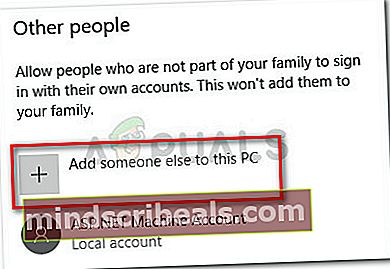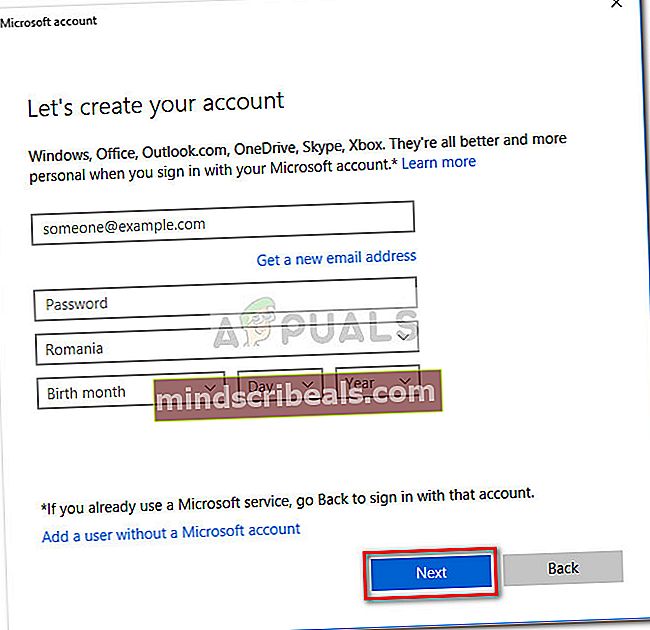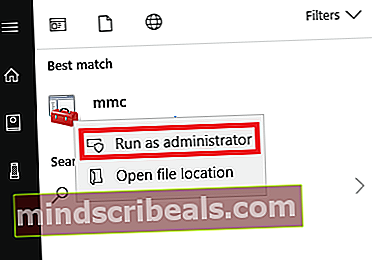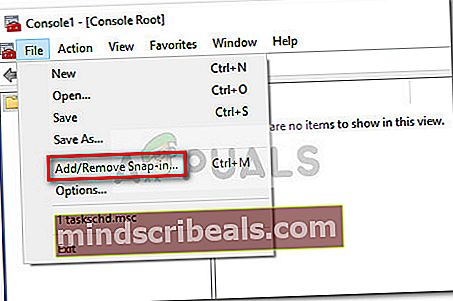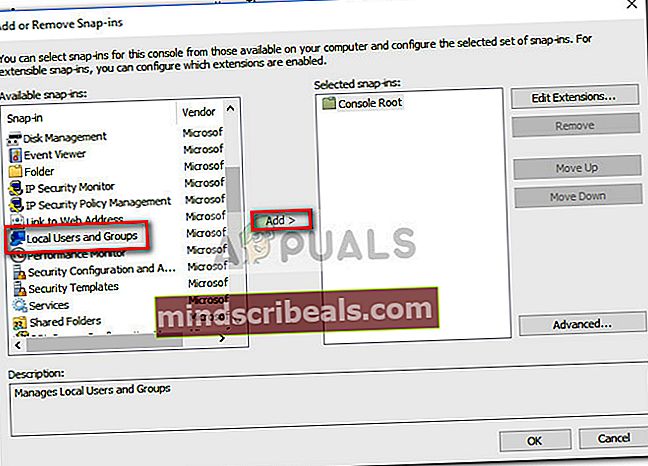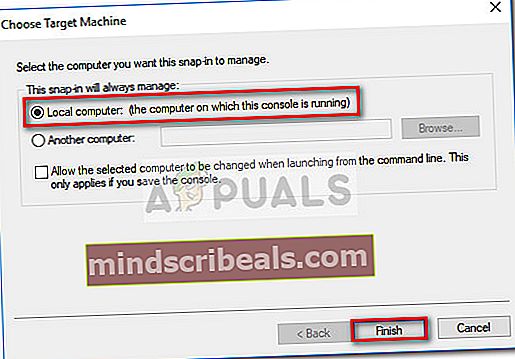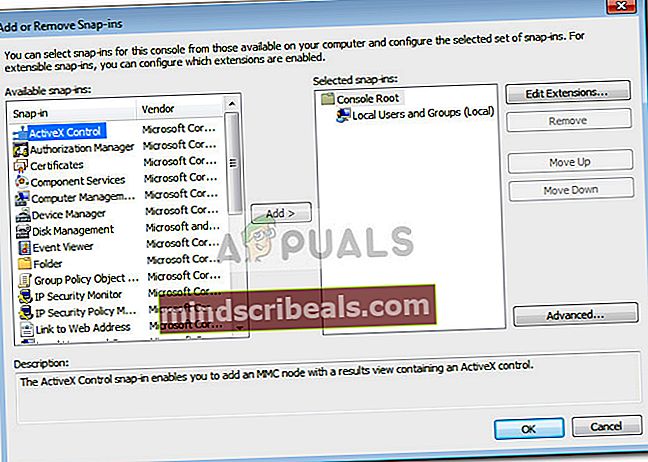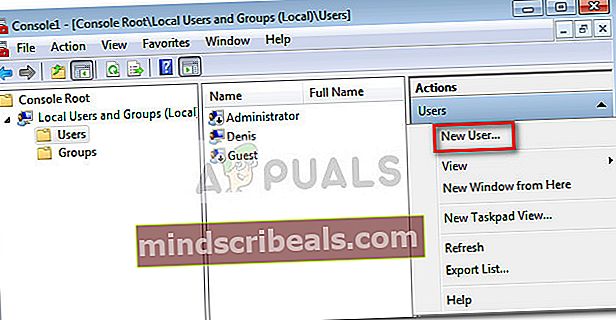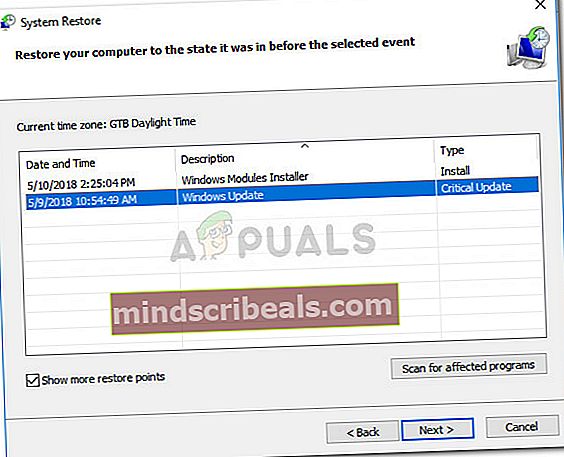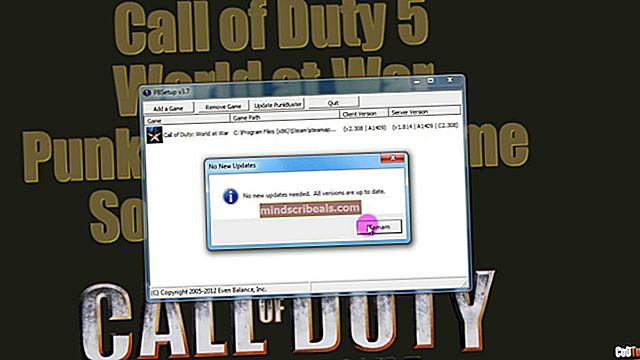NUSTATYTI: Didelį procesoriaus ir RAM naudojimą sukelia dllhost.exe
Daugelis vartotojų praneša apie su „dllhost.exe procesą. Nors dauguma didelio vartojimo problemų sukelia dllhost.exe yra susieti su sugadintu „Windows“ vartotojo profiliu, problema taip pat gali būti sistemos infekcijos simptomas.

Kas yradllhost.exe?
Dllhost.exe (DCOM DLL pagrindinio kompiuterio procesas) yra teisėtas „Windows“ procesas, kurį sukūrė „Microsoft“. Ji yra atsakinga už grupuotų procesų kontrolę Interneto informacijos paslaugos (IIS).Be .NET vykdymo laiko įkėlimo, jis paprastai naudojamas daugelyje kitų programų. Štai kodėl galite susidurti su keletu DLLhost.exe procesas viduje Užduočių tvarkyklė.
Pagalvokite apie dllhost.exe kaip kai kurių dvejetainių vykdomųjų failų ir DLL failų pagrindinį kompiuterį. Dauguma vartotojų klaidingai kaltina dllhost.exe dėl didelio procesoriaus ar RAM naudojimo. Dažniausiai problemą sukelia ne pagrindinio kompiuterio procesas, o pakrautas DLL failas, kuris šiuo metu naudoja dllhost.exe.
Numatytoji dllhost.exe vieta yra C: \ Windows \ System32. Pažiūrėkime, ar DLLhost.exeprocesas, kuris valgo daug sistemos išteklių, atsidaro tinkamoje vietoje Užduočių tvarkyklė („Ctrl“ + „Shift“ + „Esc“). Bet pirmiausia įUžduočių tvarkyklė, eikite į Procesai skirtuką ir atkreipkite dėmesį į DLLhost.exe. Jei po jo pavadinimo yra „* 32“ ir matote daugiau nei 4 procesus tuo pačiu pavadinimu, greičiausiai susiduriate su virusu.
Peržiūrėdami jo vietą galite patvirtinti, kad tai virusas. Atlikite tai dešiniuoju pelės klavišu spustelėdami ir pasirinkdamiAtidarykite failo vietą. Jei dllhost.exe yra bet kur kitur nei C: \ Windows \ System32arbac: \ winnt \ sistema32 , jūs tikrai susiduriate su tam tikro tipo virusais ar reklaminėmis programomis. Tokiu atveju pereikite tiesiai į 1 metodas atsikratyti infekcijos.
Kaip ištaisyti didelį procesoriaus ar RAM naudojimą, kurį sukelia dllhost.exe
Jei šiuo metu kovojate su dideliu procesoriaus ir RAM naudojimu, kurį sukelia dllhost.exe procesą, padės toliau nurodyti metodai. Mums pavyko nustatyti metodų rinkinį, kuris sėkmingai leido panašioje situacijoje esantiems vartotojams visiškai išspręsti problemą. Vykdykite kiekvieną taisymą, kol susidursite su tokiu, kuris sugeba išspręsti jūsų problemą.
Pastaba: Jei esate tikri, kad nesusijote su virusine infekcija, galite pereiti tiesiai į 2 metodas.
1 metodas: sistemos nuskaitymas dėl infekcijų
Net jei net neįtariate, kad jūsų sistema kovoja su kenkėjiškų programų infekcija (arba nesijaučia jokių simptomų), vis tiek verta ją nuskaityti galingu saugos skaitytuvu.
Yra pakankamai daug virusų, kurie naudosis dllhost.exe išplisti infekciją visoje sistemoje. Paprastai didelis skaičius dllhost.exe su nutraukimu „* 32“, kurie visi naudoja pastebimus procesoriaus išteklius, yra aiškus rodiklis, kad COM surogatas procesą piktnaudžiauja kenkėjiškų programų tipas.
Čia yra sąrašas virusų, kurie, kaip žinoma, atlieka savo nešvarų darbą per COM surogatas procesas:
- Artemidė! 895C95A0B930
- Win64: kenkėjiškos programos
- Kirminas / Nachi.A.1
- Kirminas / Loveelet-Y
- Kirminas / Loveelet-DR
Pastaba: Kai kurios iš šių infekcijų sukurs jūsų sistemos išteklius, ieškodami įvairių kriptovaliutų.
Norint įveikti infekciją, rekomenduojame nuskaityti sistemą galingu saugos skaitytuvu. Norėdami gauti geriausius rezultatus, apsvarstykite galimybę naudoti saugos skaitytuvą arba „Malwarebytes“ ir įsitikinkite, kad tai darote Visas nuskaitymas (gilus nuskaitymas). Jei norite gauti daugiau patarimų, naudokite išsamų mūsų straipsnį (čia), kaip įdiegti ir suaktyvinti visišką nuskaitymą naudojant „Malwarebytes“.
Baigę nuskaitymą, iš naujo paleiskite sistemą, neatsižvelgdami į rezultatus. Jei saugos skaitytuvas negalėjo sušvelninti išteklių naudojimo, pereikite prie 2 metodas.
2 metodas: naudojant t„System File Checker“ įrankis
Didelis išteklių naudojimasdllhost.exelabai gerai gali sukelti sistemos korupcija. Kai kurie vartotojai pranešė, kad jiems sėkmingai pavyko išspręsti problemą paleidus Sistemos failų tikrintuvas nuskaityti jų sistemoje.
Sistemos failų tikrintuvas (SFC) yra „Windows“ programa, kuri nuskaito ir automatiškai taiso korupciją tarp „Windows“ sistemos failų. Tai daro pakeisdamas kiekvieną failą, kurį kankina korupcija, failu iš vietinės atsarginės kopijos.
Čia pateikiamas trumpas vadovas suaktyvinantis SFC nuskaitymą siekiant išspręsti didelę išteklių naudojimo problemą, kurią sukelia dllhost.exe:
- Paspauskite Laimėk raktą norėdami patekti į „Windows“ pradžios juostą ir įveskite „cmd“. Tada dešiniuoju pelės mygtuku spustelėkite komandų eilutę ir pasirinkite Vykdyti kaip administratorių siekiant atidaryti aukštesnę komandinę eilutę.

- Paaukštintoje komandinėje eilutėje įveskite šią komandą ir paspauskite Įveskite.Tai sukels DISM nuskaitymą, kuris naudoja „Windows Update“, kad gautų failus, reikalingus sugadintiems pakeisti. Prieš pradėdami procesą, įsitikinkite, kad turite stabilų interneto ryšį.
DISM.exe / Online / Cleanup-image / Restorehealth
- Kai procesas bus baigtas, įveskite „sfc / scannow “ir pataikė Įveskite nuskaityti apsaugotus sistemos failus ir sugadintus failus pakeisti nauja kopija iš vietinės atsarginės kopijos.
sfc / scannow
- Neuždarykite padidintos komandinės eilutės, kol nuskaitymas pasieks 100%. Kai procesas bus baigtas, uždarykite jį ir paleiskite sistemą iš naujo.

3 metodas: naujos „Windows“ vartotojo abonemento sukūrimas
Kai kuriems vartotojams pavyko patvirtinti, kad problema susijusi su sugadintu „Windows“ paskyros profiliu. Jų atvejais problema buvo išspręsta po to, kai jie sėkmingai sukūrė naują vartotojo abonementą su administratoriaus teisėmis ir pradėjo naudoti jį vietoj įprastos paskyros.
Štai kaip galite tai padaryti:
Pastaba: Atminkite, kad naujos „Windows“ vartotojo abonemento kūrimo procesas bus kitoks, atsižvelgiant į jūsų „Windows“ versiją. Jei turite senesnę „Windows“ versiją, vadovaukitės antruoju vadovu.
Skirta „Windows 10“ vartotojams
- Paspauskite „Windows“ klavišas + R norėdami iššokti atidarykite langelį Vykdyti. Tada įveskite „„ms-settings“: kiti vartotojai“Ir pataikė Įveskite atidaryti Šeimos ir kitų žmonių skirtukas apie Sąskaita parametrus.

- Viduje konors Šeima ir kiti žmonės lange spustelėkite Pridėkite ką nors kitą prie šio kompiuterio (pagal Kiti žmonės).
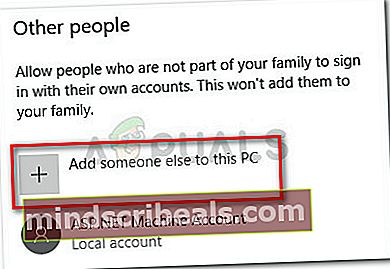
- Tada, vadovaudamiesi ekrane pateikiamais raginimais, įveskite vardą, slaptažodį ir slaptažodžio užuominą. Tada paspauskite Kitas užbaigti naujo vartotojo kūrimo procesą.
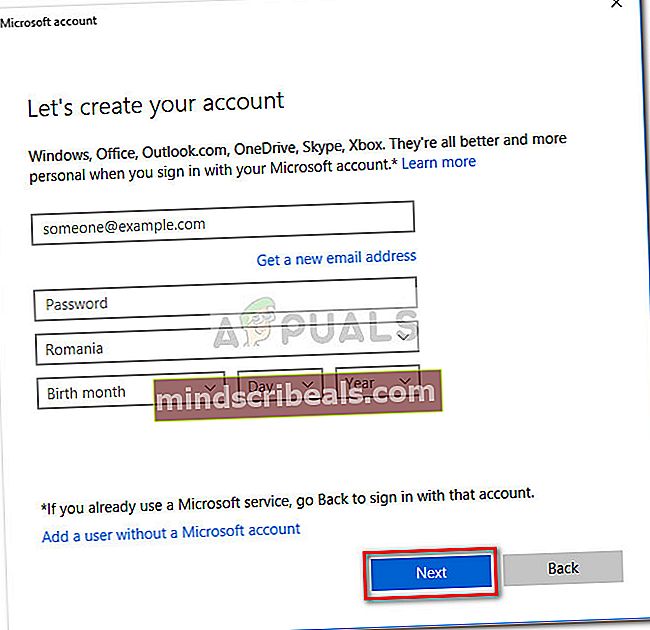
- Kai bus sukurtas naujas vartotojas, perkraukite savo kompiuterį ir prisijunkite prie naujos vartotojo paskyros ir patikrinkite, ar naudojama ištekliųdllhost.exetapo geriau. Jei vis tiek patiriate tą patį elgesį, pereikite prie paskutinio metodo.
Skirta „Windows 7“ vartotojams
- Spustelėkite mygtuką Pradėti (arba paspauskite mygtuką Laimėk raktą) ir įveskite „mmc“Rasti „Microsoft“ valdymo pultas. Tada dešiniuoju pelės mygtuku spustelėkite „Microsoft“ valdymo pultas ir spustelėkite Vykdyti kaip administratorių.
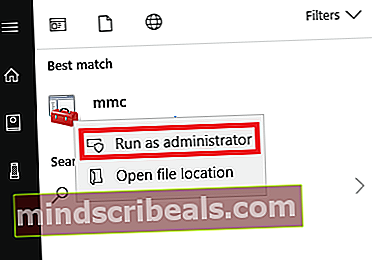
- Viduje konors „Microsoft“ valdymo pultas, eikite į viršuje esančią juostelę, spustelėkite Failas ir tada rinkitės Pridėti / pašalinti dirželį…
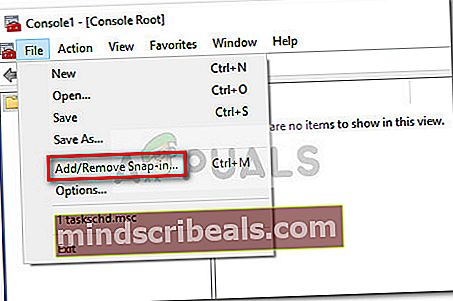
- Viduje konors Pridėkite arba pašalinkite papildinius lange spustelėkite Vietiniai vartotojai ir grupės norėdami jį pasirinkti, tada paspauskite Papildyti mygtuką.
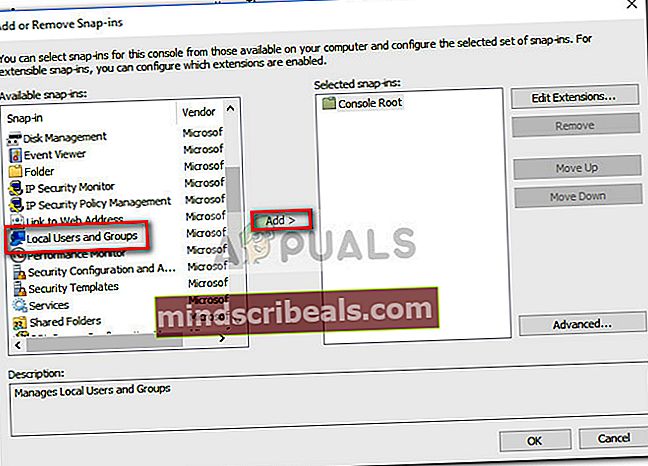
- Viduje konors Pasirinkite „Target Machine“ langą, pasirinkite Vietinis kompiuteris ir paspauskite Baigti mygtuką.
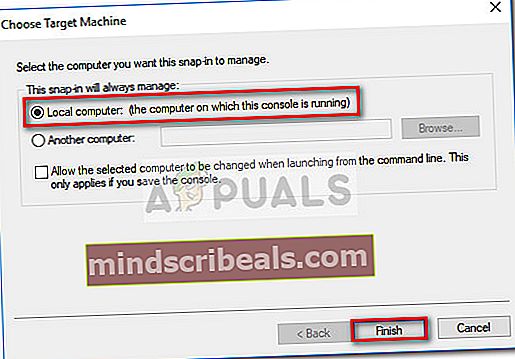
- Kartą Vietiniai vartotojai ir grupės (vietiniai) įrašas rodomas Pasirinkti papildiniai, paspausti Gerai mygtuką, kad uždarytumėte langą.
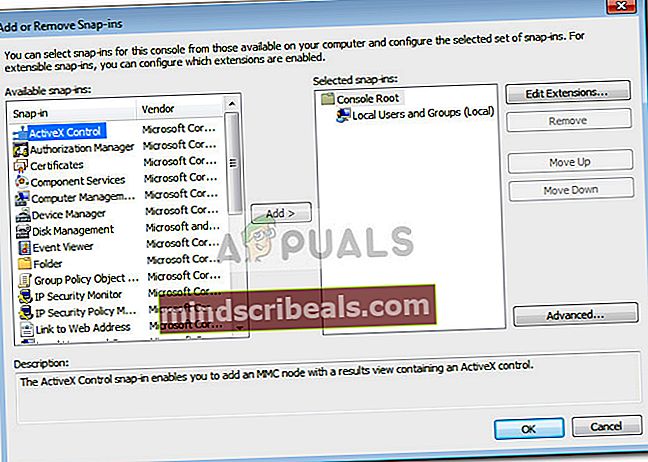
- Tada dukart spustelėkite Vietiniai vartotojai ir grupės (vietiniai), tada dukart spustelėkite Vartotojai. Tada naudokite dešinėje pusėje esantį veiksmų meniu ir spustelėkite Naujas vartotojas.
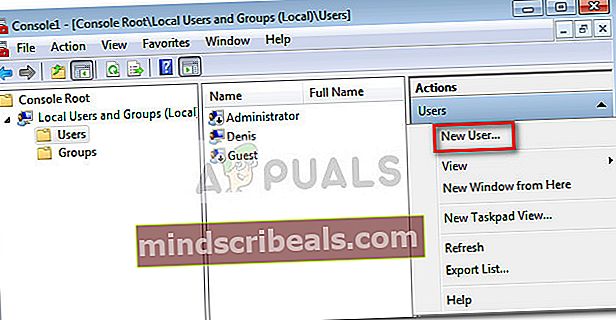
- Viduje konors Naujas vartotojas, langą, įveskite Vartotojo vardas ir kitus neprivalomus kredencialus ir paspauskite Sukurti mygtuką.

- Sukūrę naują vartotoją, galite uždaryti„Microsoft“ valdymo pultasir paleiskite kompiuterį iš naujo.
- Kitą kartą paleisdami iš naujo prisijunkite naudodami savo naujai sukurtą vartotojo abonementą ir patikrinkite, ar didelis procesoriaus ir RAM naudojimasdllhost.exesušvelnino. Jei tai pavyko, galite grįžti į„Microsoft“ valdymo pultasir ištrinkite sugadintą vartotojo profilį, kurio nebenaudojate.
4 metodas: sistemos atkūrimas
Jei visi aukščiau išvardyti metodai pasirodė esą neveiksmingi mažinantdllhost.exe, prieš atlikdami atstatymą turite paskutinį kartą išspręsti problemą.
Kai kuriems vartotojams pavyko sėkmingai išspręsti problemą panaudojus ankstesnį sistemos atkūrimo tašką, kad mašina būtų grąžinta į būseną, kurioje jis tinkamai veikė.
Vykdykite žemiau pateiktą vadovą, kad atliktumėte veiksmus, kaip grąžinti įrenginį į ankstesnį sistemos atkūrimo tašką:
- Paspauskite „Windows“ klavišas + Ratidaryti komandą Vykdyti. Naujai atidarytame Vykdyti laukelyje įveskite „rstrui“Ir pataikė Įveskite atidaryti Sistemos atkūrimo burtininkas.

- Kitame ekrane pasirinkite Pasirinkite kitą atkūrimo tašką ir paspauskite Kitas mygtuką.

- Pasirinkite atkūrimo tašką, kurio data yra prieš pradedant naudoti daug išteklių ir paspaudus Kitas mygtuką dar kartą.
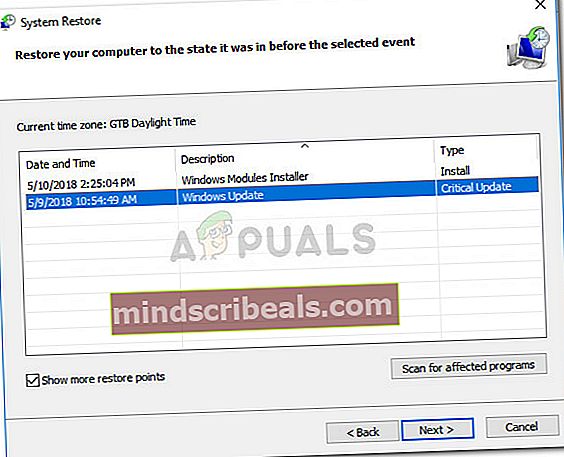
- Tada paspauskite Baigti mygtuką, kad pradėtumėte atkūrimo procesą ir palaukite, kol jūsų kompiuteris bus paleistas iš naujo. Kito paleidimo metu jums neturėtų būti naudojamas didelis išteklių naudojimas, kurį sukeliadllhost.exeprocesą.